| 일 | 월 | 화 | 수 | 목 | 금 | 토 |
|---|---|---|---|---|---|---|
| 1 | ||||||
| 2 | 3 | 4 | 5 | 6 | 7 | 8 |
| 9 | 10 | 11 | 12 | 13 | 14 | 15 |
| 16 | 17 | 18 | 19 | 20 | 21 | 22 |
| 23 | 24 | 25 | 26 | 27 | 28 |
- 깃
- Excel
- matlab
- 오피스
- 엑셀
- pandas
- windows
- python
- 파이썬GUI
- 윈도우10
- win32com
- pythongui
- python3
- Outlook
- Windows10
- VBA
- office
- 윈도우11
- Windows11
- 파워포인트
- 파이썬
- 비주얼베이직
- html
- 아웃룩
- 안드로이드
- pyqt5
- 문자열
- 파이썬3
- git
- Android
Appia의 IT세상
[윈도우10 Windows10]크롬(Chrome) 북마크 표시하기/추가, 삭제하기 본문
이번 포스팅은 크롬 북마크에 관해서 이야기를 드리고자 합니다. 북마크를 잘 사용하면 매우 효율적으로 인터넷 브라우저를 사용할 수 있습니다. 저의 경우는 크롬(Chrome)을 매우 자주 사용합니다. 그럼 기본 브라우저와 달리 북마크가 다음 그림과 같이 표시 되어 있다면 매우 편리합니다.

그럼 위와 같이 북마크를 표시하는 하거나, 표시를 제거 하는 방법에 대해서 알아보고자 합니다. 그리고 또한 북마크를 추가 하거나 삭제하는 방법도 같이 살펴보고자 합니다.
크롬(Chrome) 북마크 표시/표시 제거 하는 방법
그럼 먼저 북마크를 표시하는 방법과 표시를 제거하는 방법에 대해서 같이 살펴보고자 합니다. 먼저 다음과 같이 브라우저에서 북마크가 표시 안되는 경우에는 우측 상단에 점 세개가 있는 부분을 클릭해 주세요.

그럼 다음과 같은 화면이 나타날 것입니다. 여기에서 [북마크]-[북마크바 표시]부분을 선택해 주시길 바랍니다.
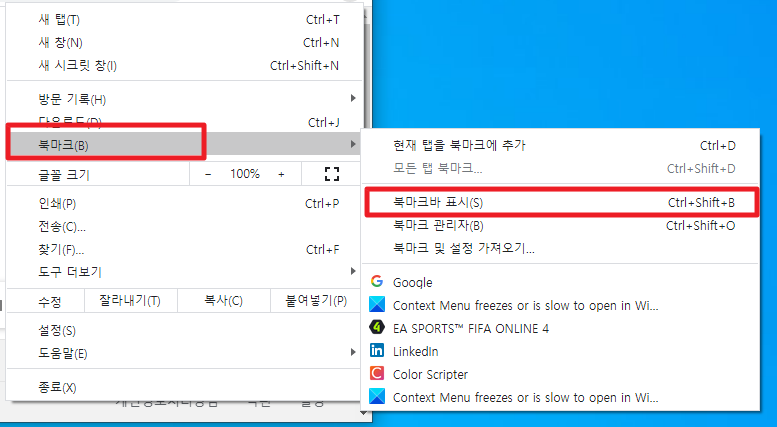
위와 같이 표시를 클릭해주시면 다음과 같이 북마크가 표시가 될 것입니다. 이와 만약 해제 하시길 원하신다면 위의 방법에 따라 다시 한번 [북마크바 표시]부분이 선택되어 있는 부분을 클릭하여 해제 해주시면 됩니다. 만약 이렇게 메뉴를 찾아 들어가기 귀찮으시다면 위에서 메뉴바에서 보이는 단축키[Ctrl + Shift + B]를 클릭해주세요.

북마크 추가/삭제(제거) 하기
그럼 위의 부분에 앞서 근복적으로 북마크를 추가하거나 제거 하는 방법에 대해서 살펴보고자 합니다.
먼저 웹 셔핑 중에 본인이 추가하고자 하는 웹사이트에 방문중이실 경우라면 다음 보이는 화면에서 별표를 클릭해주시길 바랍니다.

그럼 다음과 같은 창이 나타납니다. 여기에서 북마크에 표시될 이름과 폴더를 입력해주시길 바랍니다. 그런 후에 완료 버튼을 클릭해 주세요.

위에서 [완료] 버튼을 클릭하시면, 다음과 같이 네이버 마크와 함께 글자수 세기 부분이 북마크바에 표시가 나타납니다.

위와 같이 구글 웹셔핑중에 바로 북마크를 추가할 수 있습니다. 만약 이 사이트를 북마크에서 해제 하고 싶으시다면 다음과 같이 색깔이 채워진 별표를 클릭해 주시면, [북마크 수정]이라는 부분과 함께 다음과 같이 나타날 것입니다. 이 때 [삭제] 버튼을 클릭해 주시면 됩니다.
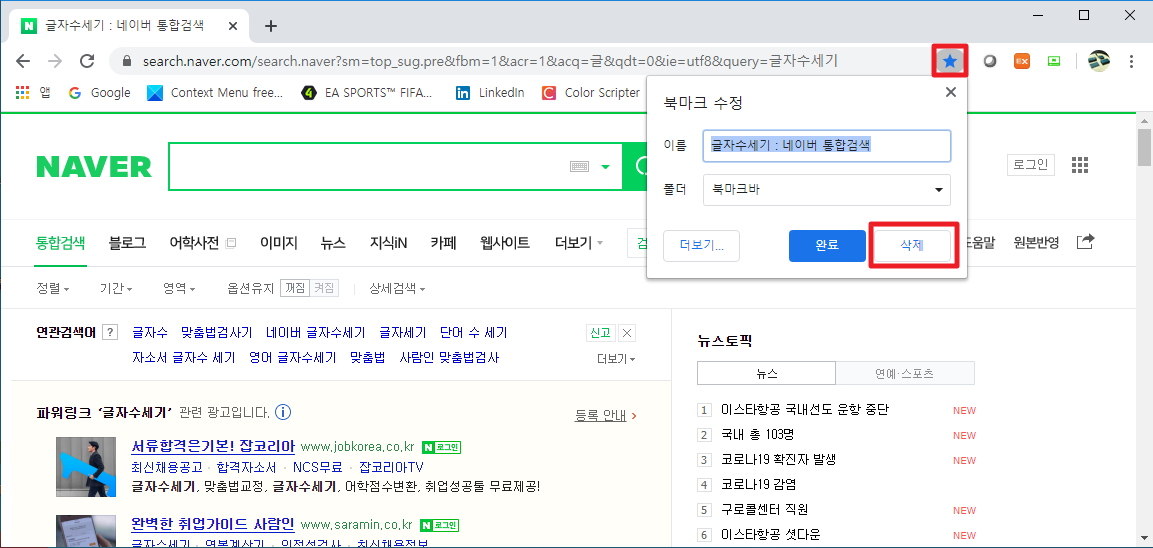
이렇게 웹셔핑중에 바로 이용하실 수 있습니다. 그럼 이번에는 북마크 관리자를 이용해서 추가 삭제 하는 방법에 대해서 살펴보겠습니다.
그럼 먼저 북마크 관리자를 실행해 보겠습니다. 일단 위의 방식과 유사하게 메뉴에서 [북마크] - [북마크 관리자]를 실행해 보겠습니다. 혹 메뉴탭까지 가는 게 번거로우시다면, [Ctrl+Shift+O]키를 입력해주시면 됩니다.

위에서 북마크 관리자를 실행하시면 다음과 같은 화면이 나타납니다. 여기에서 만약 북마크를 추가 하신다면, 우측 상단에 있는 빨간 상자 표시를 클릭해 주세요.

그런 후에, [새 북마크 추가] 부분을 클릭해 주세요.
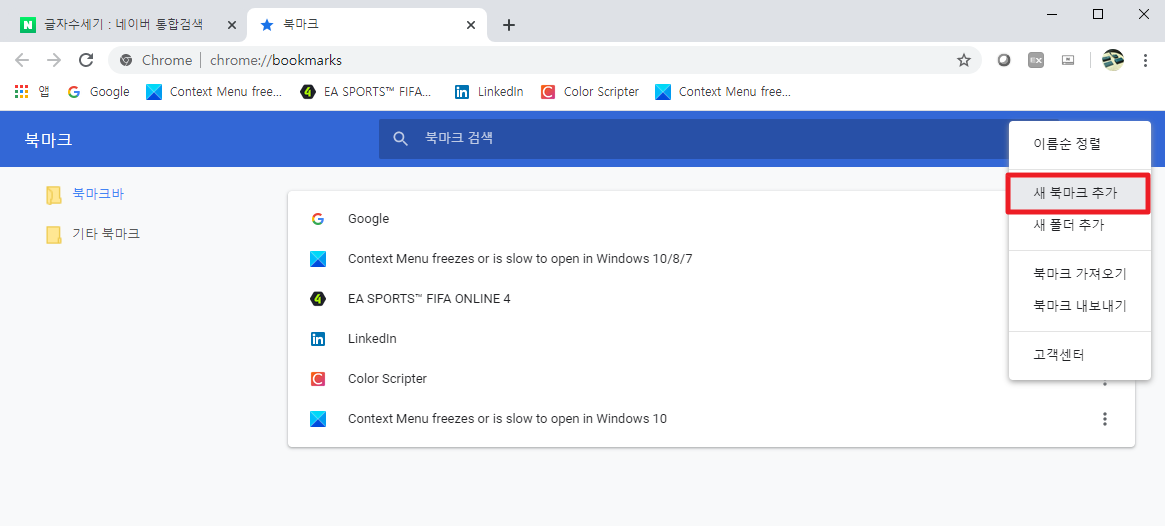
여기에서 원하시는 북마크 추가할 이름과 해당 사이트의 URL을 입력해주시길 바랍니다. 저의 경우 저의 블로그를 선택해봤습니다.

그럼 아래 보이는 그림과 같이 [내블로그]라는 이름으로 블로그가 생성이 되었습니다.
그럼 이제부터는 한번 추가한 북마크를 삭제 해보도록 하겠습니다. 지우시고자 하는 사이트 우측에 있는 점으로 되어 있는 표시를 클릭해주세요. 저의 경우 방금 생성한 북마크를 삭제해 보겠습니다.

위의 클릭으로 생성된 메뉴중에 [삭제]부분을 클릭해주세요.

그럼 다음화면가 같이 '내블로그' 삭제됨이라는 부분이 나타납니다. 이렇게 삭제가 완료 되었습니다.

생각보다 매우 간단합니다. 또한 이 부분들을 매우 효율적으로 사용될 수 있습니다.
오늘은 북마크에 대해서 추가 하거나 삭제 하는 방법에 대해서 2가지 형태로 알아봤습니다. 첫 번째는 해당 사이트에서 북마크를 추가하거나 삭제하는 방법입니다. 그리고 다른 하나는 크롬(Chrome)에서 제공하는 북마크 관리자를 통해서 북마크를 추가 하거나 제거 하는 방법이었습니다. 혹시 궁금하시거나 문의 사항이 있으시면 언제든지 댓글 및 방명록에 글 남겨 주시길 부탁드립니다.
감사합니다.
'IT_OS_ETC.. > [OS]Windows10&11' 카테고리의 다른 글
| 윈도우 10[windows 10] 아이폰 사진HEIC을 JPEG/JPG, PNG로 변환하기(iMazing HEIC Convert) (0) | 2020.05.27 |
|---|---|
| 윈도우10[windows 10] usb 부팅(boot) 디스크/설치(installer) 디스크 만들기 (0) | 2020.05.10 |
| [윈도우10 Windows10]크롬(Chrome) 웹사이트 부분/ 전체 방문 기록 확인 및 삭제하기 (0) | 2020.03.28 |
| [윈도우10 Windows10]크롬(Chrome) 다운로드 항목 확인/다운로드 기본 저장 폴더 변경 (0) | 2020.03.26 |
| [윈도우10 Windows10] 내 컴퓨터 아이콘(아이콘) 만들기/나타내기 (0) | 2020.03.19 |




